前回の記事では、3DマイホームデザイナーPRO9のサンプル間取りE21を参考にして、1階の間取りの配置について解説いたしました。
今回の記事では、引き続き3DマイホームデザイナーPRO9のサンプル間取りE21を参考にして、1階の建具、玄関ポーチの配置について解説いたします。
間取りの作成さえマスターすれば、すぐにパースを立ち上げることが可能ですので、パースが立ち上がる時の楽しさを体感してもらえるよう、まずは間取りの作成手順をできる限り丁寧に解説して参りますので、よろしくお願いいたします。
「マイホーム作成ナビ」の「建具」にて窓を配置する
「マイホーム作成ナビ」の「建具」の「窓」をクリックします。
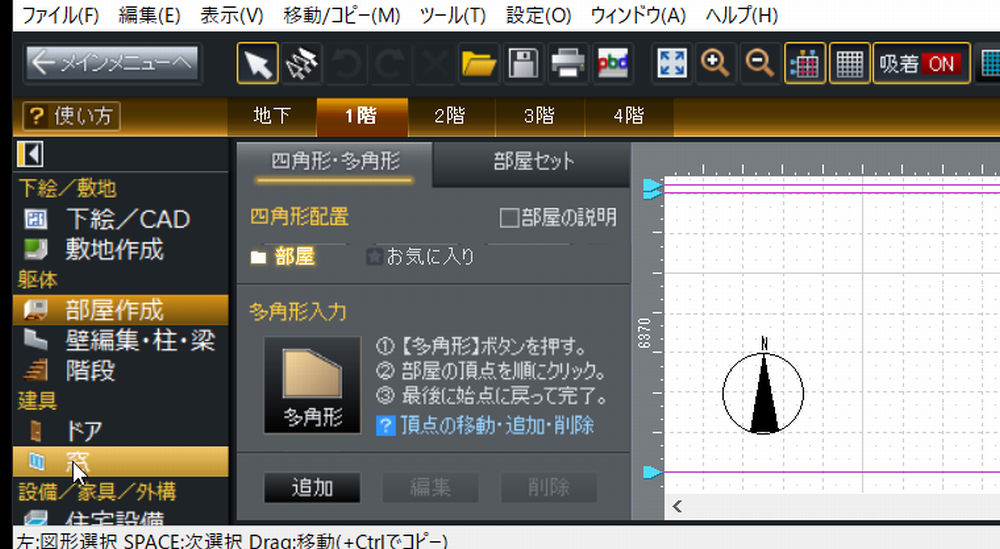
リビングに配置する掃き出し窓を選択します。
サンプル間取りを見ていると、掃き出し窓を(掃2BR6660)を使っていますので、選んでクリックします。
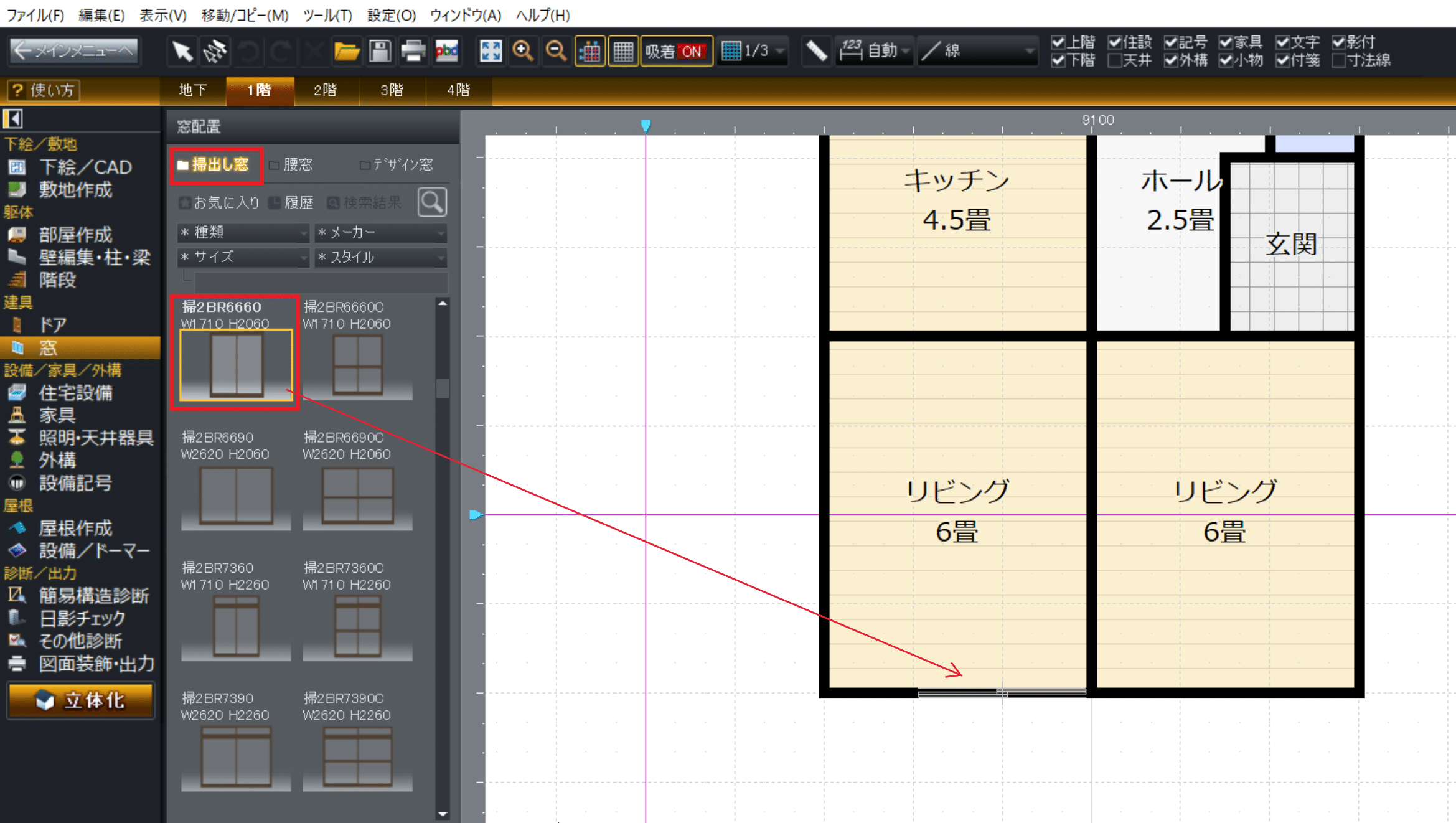
クリックして選択したら、上の画像の位置までマウスにて移動して、クリックします。
すると、外と内を選択する表示が出てきますので、マウスを動かして部屋側を内、外側を外となるようにしてクリックすると配置完了です。
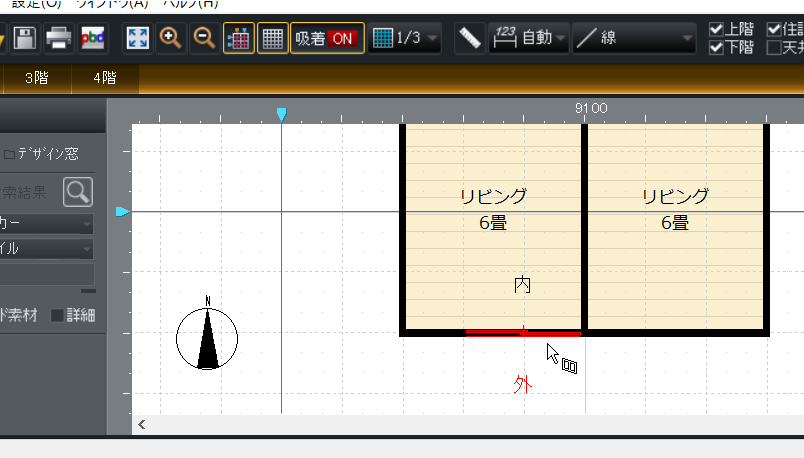
右側のリビングに取り付ける窓は「ルーバー窓ブラウンH12」という窓になりまして、上部の「デザイン窓」をクリックして装飾用の窓を表示します。
デザイン窓をチェックすると、いろいろな装飾窓がラインナップされていますが、検索ボックスで調べた方が早いので、虫眼鏡をクリックして、ボックス内に「ルーバー窓」と手入力して「検索」をクリックします。
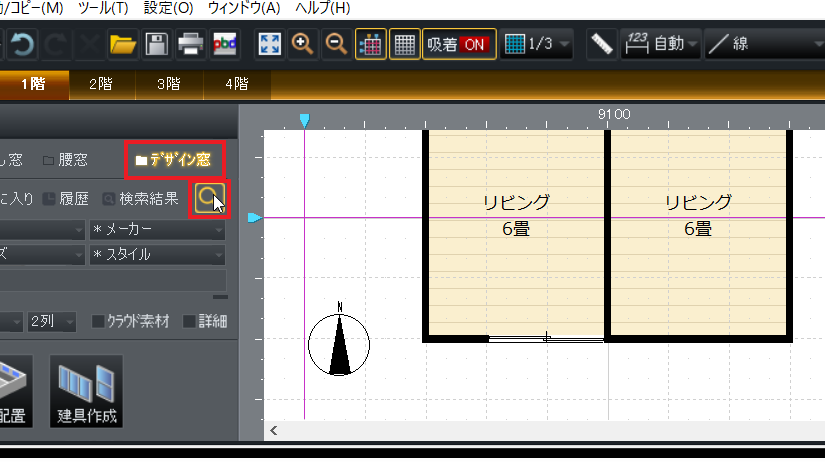
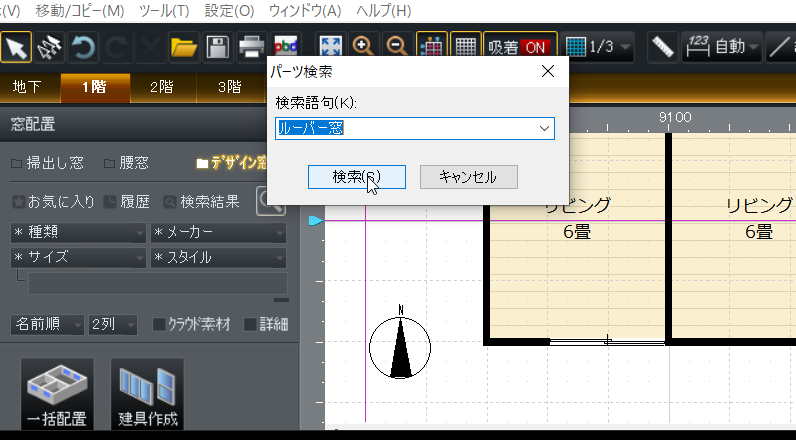
「ルーバー窓ブラウンH12」をクリックして、サンプル間取りと同じ箇所まで移動させて、外と内を選んで配置します。
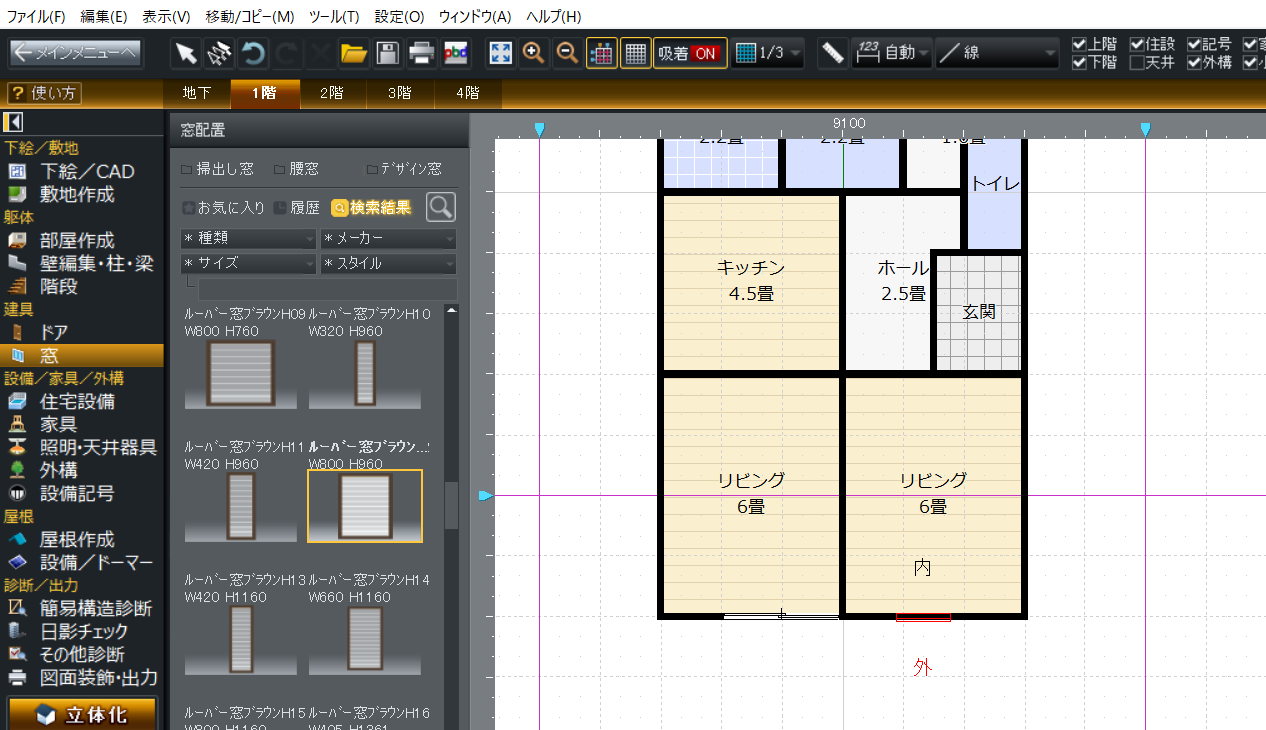
このような方法で、残りの窓を配置していきましょう。
サンプル間取りの窓をクリックすると、右側の「窓プロパティ」に窓の情報が表示されるので、「名称」を「マイホーム作成ナビ」の検索ボックスで探して、サンプル間取りと同じ箇所となるようにマウスにて移動します。





コメント